- מיקרוסופט ביטלה לאחרונה את EdgeDeflector, והגבילה לחלוטין את השימוש בו ב-Windows 11.
- סקריפט בשם ChrEdgeFkOff נוצר כדי לעזור לעקוף את ההגבלות של מיקרוסופט על השימוש בדפדפן ברירת המחדל שהוגדר.
- הסקריפט עובד בצורה מושלמת הן במבנה היציב של Windows 11 והן ב-Windows 11 Insider Preview Builds
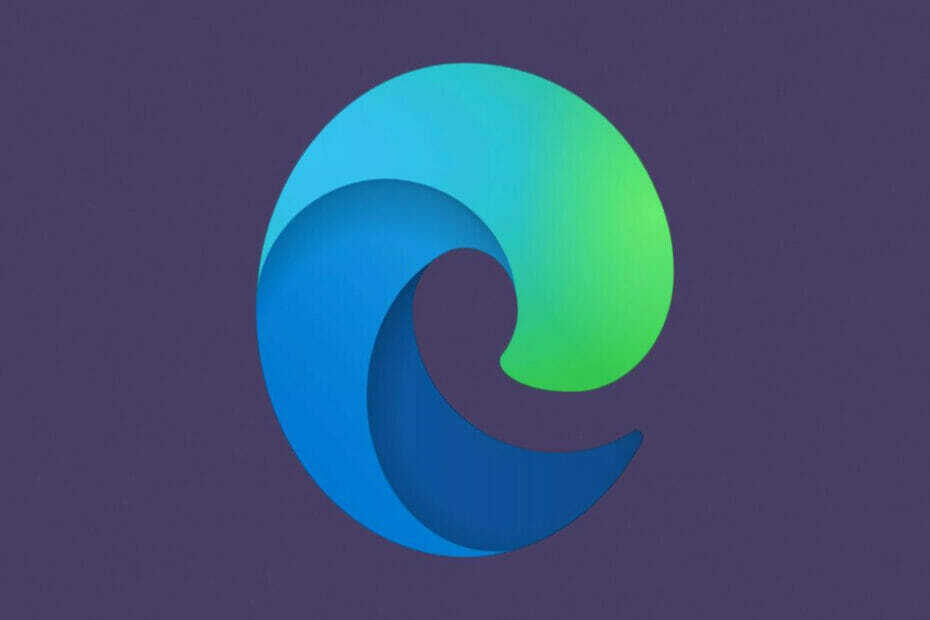
משתמשים ב-Windows 11 הופתעו כשהבינו ש-EdgeDeflector כבר לא סיפק את השירותים כמו פעם מההתחלה. למי שעדיין לא מעודכן במה שקרה, בכל פעם שתחפש משהו בתפריט ההתחלה של Windows 11, הוא יציג רק תוצאות מקומיות ותוצאות אינטרנט.
מגבלות הגבלה
לכן, אם במקרה תלחץ על אחד מהאפשרויות לעיל, הקישור יעשה זאת נפתח אוטומטית ב- Microsoft Edge. עם זאת, זה לא אמור להיות המקרה.
במקום זאת יש להשתמש בדפדפן האינטרנט המוגדר כברירת מחדל כדי לטעון את תוצאת האינטרנט. למרות שמיקרוסופט לא מאפשרת למשתמשים לעשות זאת. זה המקום שבו EdgeDeflector זכה לפופולריות שלו, הוא עוזר למשתמשים להימנע מהבעיה המדויקת הזו.
מיקרוסופט חוסמת את המשתמשים מלהעריך את הכלי לא התקבלה בעין יפה ומאז המשתמשים הגישו תלונות על פעולותיהם. Microsoft Edge אינו דפדפן אינטרנט רע, עם זאת, יש לתת למשתמשים את החופש להשתמש בדפדפן האינטרנט שהם רוצים.
מעקף הגבלה
חוץ מזה, אנשים תמיד ימצאו פתרון לאותו הדבר. לאחר מכן, יש כבר שיטה שזוהתה. השיטה תעזור למשתמשים לעקוף את ההגבלות של מיקרוסופט.
תסריט שנקרא 'ChrEdgeFkOff'. דרך פשוטה וצבעונית להיפרד לחלוטין מ-Chromium Edge.
הכלי הוא קוד פתוח שנכתב על ידי AveYo. AveYo אחראית גם על כתיבת התסריט MediaCreationTool.bat. סקריפט זה שימש לשדרוג מכשירים שאינם תואמים למערכת הנדרשת שהוגדרה על ידי Microsoft.
כיצד לעקוף את ההגבלות של מיקרוסופט
כך תוכל להפעיל בקלות את הסקריפט שהוזכר לעיל כדי להפנות מחדש את חיפושי האינטרנט של תפריט ההתחלה של Windows 11 לדפדפן ברירת המחדל שלך: :
1. עבור לדף פרויקט GitHub עבור ChrEdgeFkOff.
2. העתק את כל הסקריפט ללוח.
3. פתח חלון PowerShell עם הרשאות מנהל.
4. הדבק את הסקריפט ב- PowerShell, וחלון חדש ייפתח. זוהי הנחיה מ-ChrEdgeFkOff, והיא תגיד לך ללחוץ על מקש כלשהו כדי לסגור את החלון. אם לא תעשה זאת תוך 5 שניות, הוא ייסגר אוטומטית.
בשלב זה, כעת תוכל לבדוק אם הסקריפט עבד. פשוט נסה להפעיל כל חיפוש באינטרנט מתפריט התחל, ולאחר מכן לחץ על אחת מהתוצאות.
אם הסקריפט עבד, הוא אמור להיפתח אוטומטית בדפדפן האינטרנט המוגדר כברירת מחדל ולא ב-Edge Chromium.
עם זאת, אם אינך רוצה לדבוק בסידור זה, תוכל לחזור לסידור המקורי על ידי הפעלת הסקריפט פעם נוספת. ראוי לציין שהחלון השני שייפתח יודיע לכם אם הוא הותקן או הוסר.
הטריק הזה עובד בצורה מושלמת גם במבנה היציב של Windows 11 וגם ב-Windows 11 Insider Preview Builds.
האם הטריק החדש עבד במכשיר שלך? שתף איתנו את המחשבות והניסיון שלך בקטע התגובות למטה.


![חמש המנות הטובות ביותר לרחרח עבור Windows 10 [מדריך 2021]](/f/7411b00fb7f67a9220199341b347bf88.jpg?width=300&height=460)